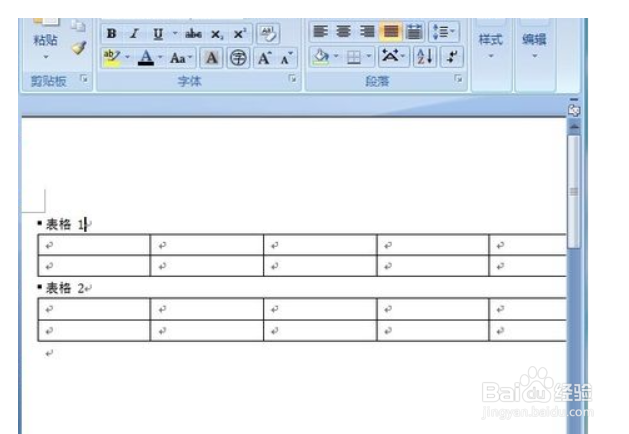1、嚼但匙噻首先点击桌面上的Microsoft Word 2007桌面快捷方式,打开一个word的空白文档。在打开的word文档窗口上用鼠标点击功能栏上面的引用,再在点击引用功能栏下的插入题注按钮进行题注设置
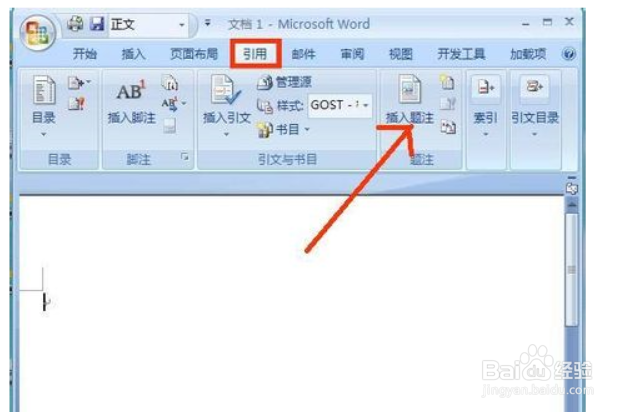
2、在引用功能栏下点击插入题注后会出现题注设置窗口,在题注窗口的选项栏里点击标签后面的下拉按钮选择表格,选择好标签后点击题注窗口左下角的自动插入题注按钮
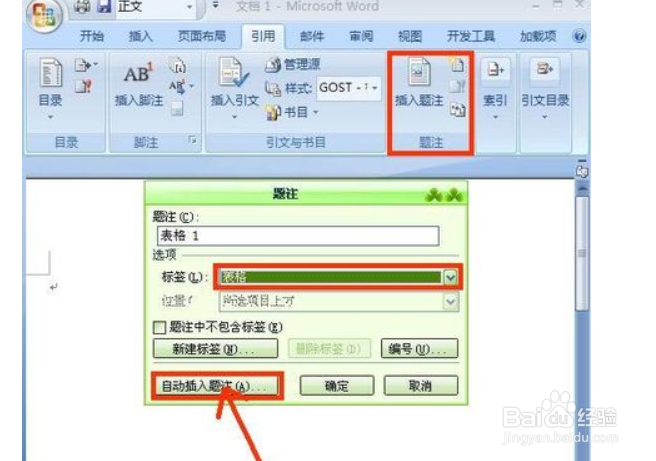
3、在题画陲奴颁注窗口点击自动插入题注按钮以后会出现自动插入题注窗口,在窗口上的插入时添加题注栏里面选择Microsoft Word表格,然后在选项栏里把使用标签选择为表格,位置可以选择剐疫柩缓项目上方,也可选择下方,最后点击确定即可完成设置
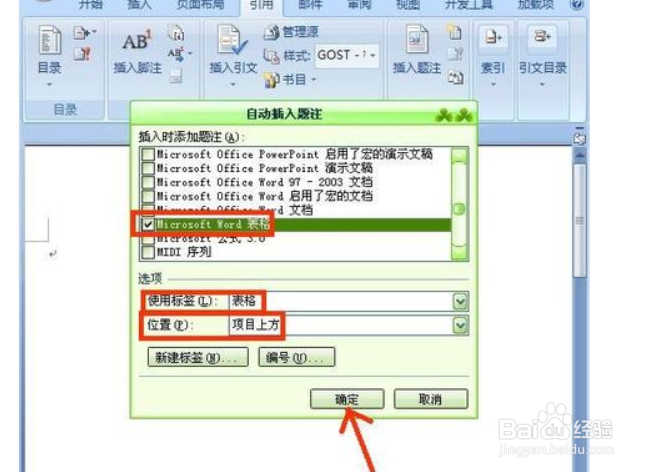
4、题注设置好以后,就能在已打开的word文档窗口上的功能栏上面点击选择插入,然后在插入功能下面点击表格
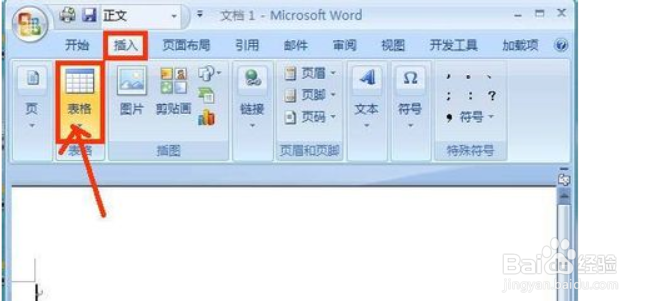
5、再插入功能栏点击表格以后会出现插入表格窗口,在插入表格窗口上面点击插入表格按钮
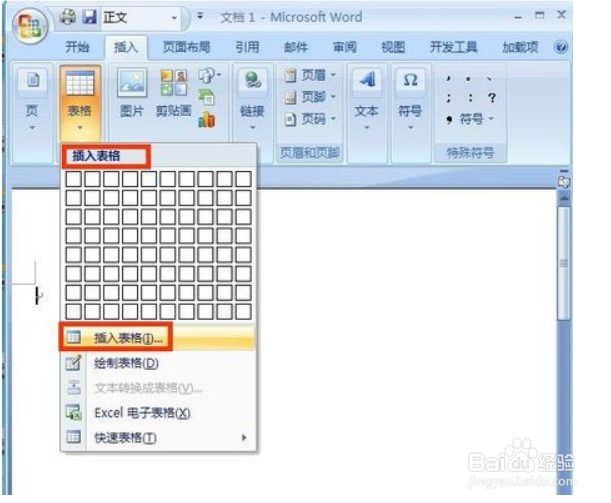
6、在插入表格窗口点击插入表格按钮后进入插入表格设置窗口,在窗口上设置好表格的尺寸,再在选择好自动调整操作,都设定好后点击确定就能插入表格了
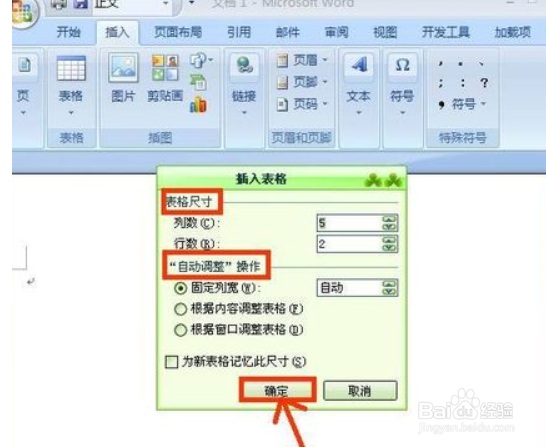
7、重复上面的插入表格操作来插入多个表格,就会看到插入到文档里的多个表格会自动排序